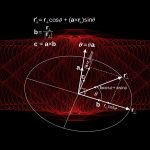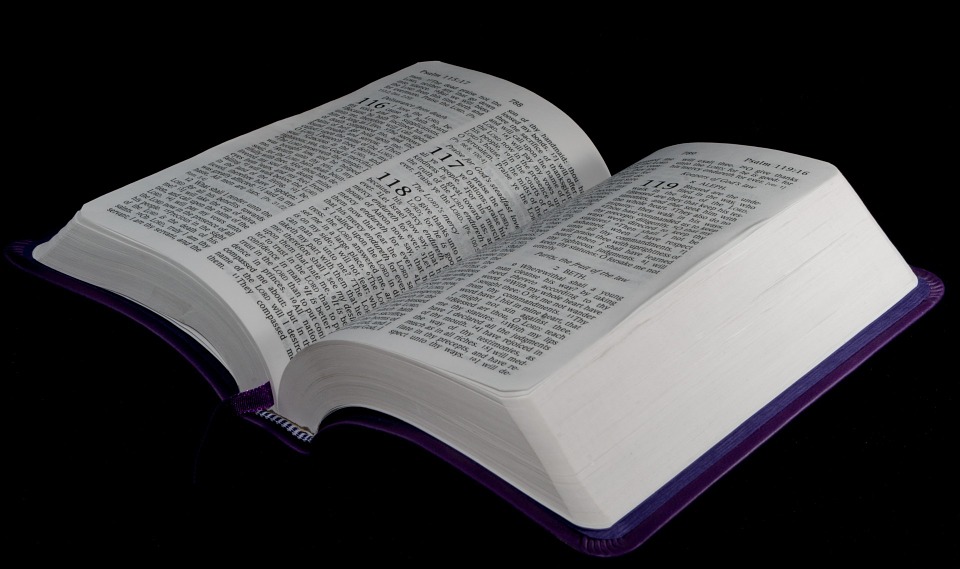Amazonの出品方法を画像付きで解説します【相乗り出品・新規出品】
目次
Amazonへの出品方法は、ネットビジネスが初めてという方でも簡単に出品が行えるようになっています。
まだAmazonに出品したことがない方で出品が不安という方に向けて、Amazonの出品方法を画像付きで解説します。
なお、相乗り出品と新規出品でば出品方法が異なるため、それぞれ分けてご紹介していきます。

Amazonに出品するまでの3ステップ
まず、Amazonに出品するまでの流れをざっくりと確認してみましょう。
- 出品者アカウントの登録
- 初期設定
- 商品登録
出品者アカウントの登録
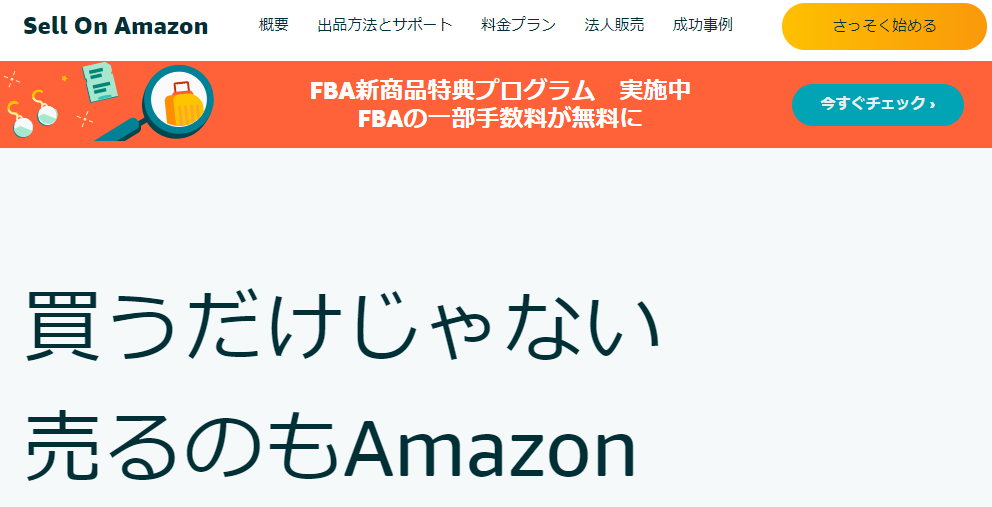
Amazonに出品するためには、Amazonの購入者アカウントとは別に出品者アカウントの登録が必要となります。
出品者アカウントには、大口出品と小口出品の二種類がありますが、ビジネスとしてAmazon販売を行うのであれば大口出品での登録が必須です。
小口プランは月額料金がかからないので一見魅力的に見えますが、大口出品に比べると販売を促進してくれる機能の多くが使えないのでビジネスとしては不向きです。
大口出品と小口出品の違いについて詳しくは、Amazonに出店するのは小口出品と大口出品のどっちが良い?【違いについて徹底解説します】の記事に書いてあるので合わせて読んでみて下さい。
なお、出品者登録はこちらから行う事が出来るので、出品者アカウントをまだ持っていない方は作成しておきましょう。
基本的な情報と銀行口座の登録、レジットカード情報の入力だけであっという間に作成できます。
初期設定
出品者アカウントを作成したら、セラーセントラル(販売管理画面)から販売に関する初期設定を済ませましょう。
- 代金引換の設定
- ギフト注文の受付可否
- 配送料金等の設定
上記の3つはトラブルに繋がる可能性があるので販売前に必ず確認し、ご自身の販売状況に応じて設定しておくようにしましょう。
商品登録
出品アカウントと初期設定が終わったら、いよいよ商品登録をしていきます。
既にAmazonに出品されている商品を出品する場合(相乗り出品)は、製品コードや商品名で検索し、価格や在庫数を入れるだけで出品する事ができます。
また、Amazonに商品登録がされていない商品を出品する場合(新規出品)は、登録画面に必要情報(JANコード・商品画像・商品名・説明文など)を入力する事で出品できます。
出品した商品の集客は基本的にAmazonが行ってくれるため、Amazonの集客力を活かした集客が行えます。
Amazonに出品する方法
前述したように、Amazonに出品する方法は以下の2つです。
それぞれの出品方法について詳しく解説していきます。
- 相乗り出品
- 新規出品
相乗り出品
Amazonに出品したい商品がある場合は、既存の商品ページに相乗りして出品していきます。
まず、セラーセントラルを開き左上にある「カタログ」から「商品登録」をクリックします。
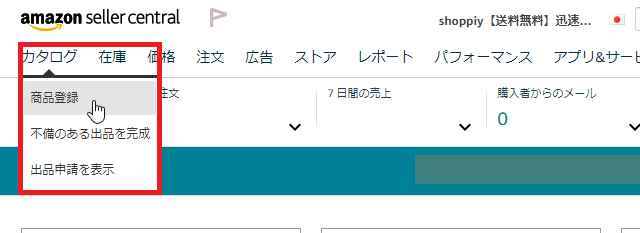
出品したい商品の、
- 商品名
- JANコード
- UPC
- EAN
- ISBN
- ASIN
のいずれかで検索をかけます。

出品する商品のコンディションを選択し、「この商品を出品する」をクリックします。
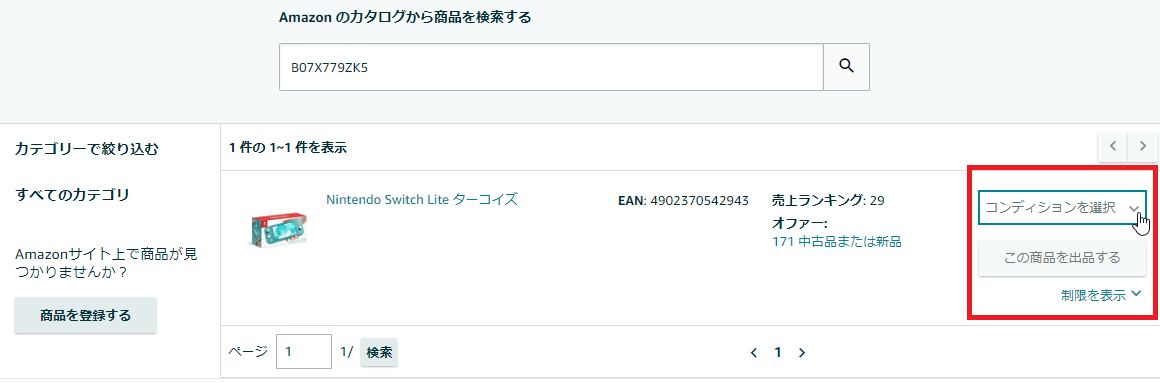
商品の出品情報を入力します。赤枠は必須項目でその他の項目は入力してもしなくて構いません。
右上にある「詳細表示」を開くと、さらに細かな詳細情報を入力する事が出来ます。
なお、フルフィルメントチャンネルは自己出荷がFBA出荷かの選択になっているので、必ず確認しましょう。
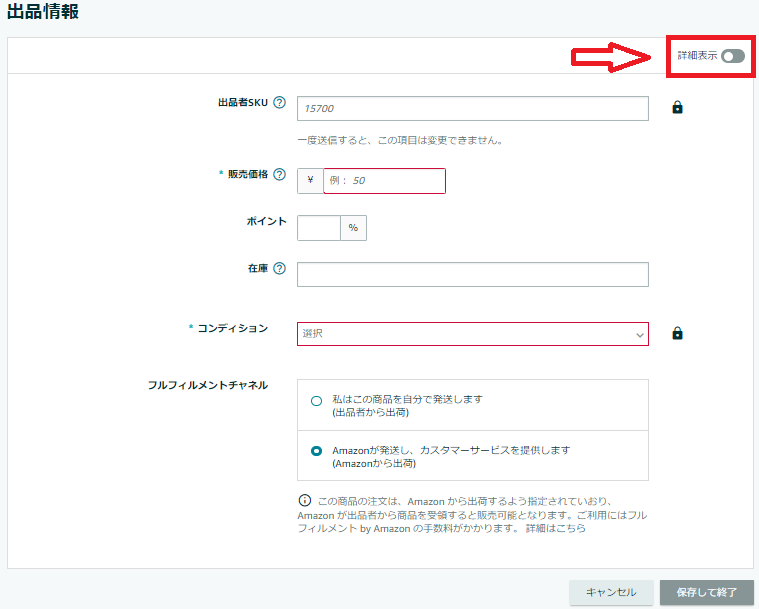
必要情報を入力したら「保存して終了」をクリックして出品が完了です。
数分後には出品が反映されます。
なお、マーケットプレイスからも同じように出品する事が出来るので、こちらもご紹介しておきます。
Amazon公式サイトから、出品したい商品の商品ページを開きます。

右下にあるこの商品をお持ちですか?の下の「マーケットプレイスに出品する」をクリックすると、セラーセントラルから商品を検索して情報を入力したときと同じように、出品作業を進める事が出来ます。
新規出品
まだAmazonに商品ページがない商品は、新しく商品ページを作成して出品します。
新規出品が可能なのは、大口出品で出品者登録をしている場合のみです。
まずは相乗り出品の時と同様にセラーセントラルにログインして、「カタログ」から「商品登録」をクリックします。
その後、検索窓の左下にある「Amazonで販売されていない商品を追加します」をクリックします。
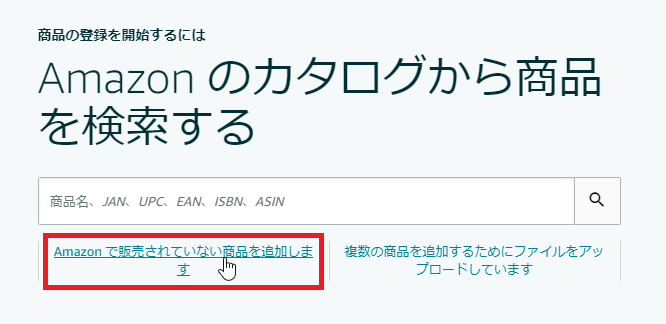
登録したい商品のカテゴリーを選択します。
商品のカテゴリーを正しく選択すると、商品に最も適した入力項目が表示されます。
カテゴリーをブラウズするか、検索機能を使用すると、商品がAmazonに登録されているか確認できます。
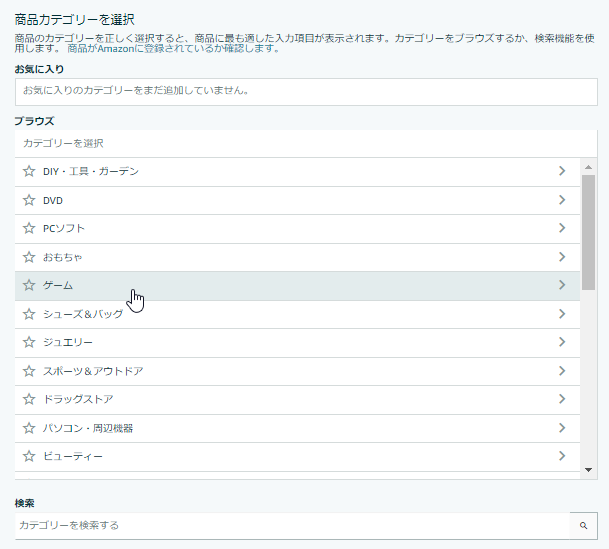
カテゴリーを最後まで選択すると、出品情報の詳細を入力する画面になります。
相乗り出品とは違い、新規出品では商品情報の必須項目が増えるのでやや時間がかかります。
また、使用できる画像にも規定があるので注意しなければなりません。
以下の注意点を必ず確認した上で画像を用意するようにしてください。
【Amazonの商品画像をアップロードする際の注意点】
- 現在出品中の商品そのもの、または関連する画像は使用不可
- 焦点が合っていて、明るく、実際の色となめらかなエッジが表示されている画像
- 背景色は純粋な白が望ましい
- 不必要、または紛らわしい付属物が写っていない画像
- 文字、グラフィック、イラスト、挿入画像は使用不可
- わいせつ、その他不適切なコンテンツは使用不可
画像、出品情報の入力が終わったら、「保存して終了」でAmazonへの出品が完了します。
Amazonに新規出品するときのポイント

新規出品は、商品ページ次第で商品の売れ行きが大きく左右するため、ポイントをしっかりとおさえていないと商品が全く売れないなんてこともあり得ます。
ただ新規出品をしたのでは商品ページが作成されただけで、人に見てもらえなければ商品が売れる事はありません。
まず新規出品時に気を付けたいのが、Amazonの検索対象外にならないようにするという事です。
普通に新規出品をしていれば検索対象外になるという事はないですが、
- メイン画像のない商品
- ブランド名のない商品
- 商品説明と、商品の仕様が双方ともない商品
上記に当てはまる商品ページは、Amazonで検索対象外になるので注意しましょう。
ここからは、Amazonに新規出品するときのポイントについて詳しく解説していきます。
- 商品タイトル
- 商品仕様
- 商品画像
- 商品説明
- キーワード
- バリエーション
- 価格
- 出品カテゴリ
商品タイトル
商品タイトルはAmazonで検索対象となるので非常に重要な部分です。
どのような商品なのかをタイトルで簡潔に説明できるのがベストですが、Amazonの規約を守りつつ長くなりすぎないようにしなければなりません。
長すぎるタイトルはかえって商品がどのようなものかを分かりづらくしてしまいます。
また、商品タイトルが長いとバリエーション商品の場合、FBA納品時や出品者出荷時にサイズや色が記載されないので区別がつかない事があります。
そこでSKUにサイズや色など、中身が分かる情報を入れておくと、管理しやすく便利です。
商品仕様
Amazonの商品仕様欄は、書きたい事を全て書き商品の情報をできるだけ伝えるようにしましょう。
商品仕様をじっくり読む人もいれば、中にはまったく読まないという人もいるかもしれません。
しかし、商品の詳細を少しでも伝える為に、商品仕様欄の充実は欠かせません。
商品仕様欄には、色や材質、重量などを記載するほか、その商品のあらゆる使い道や活躍する場面など、購入意欲をそそる文章も必要です。
商品説明欄で細かく説明するので、あくまでも簡潔で大丈夫です。
商品画像
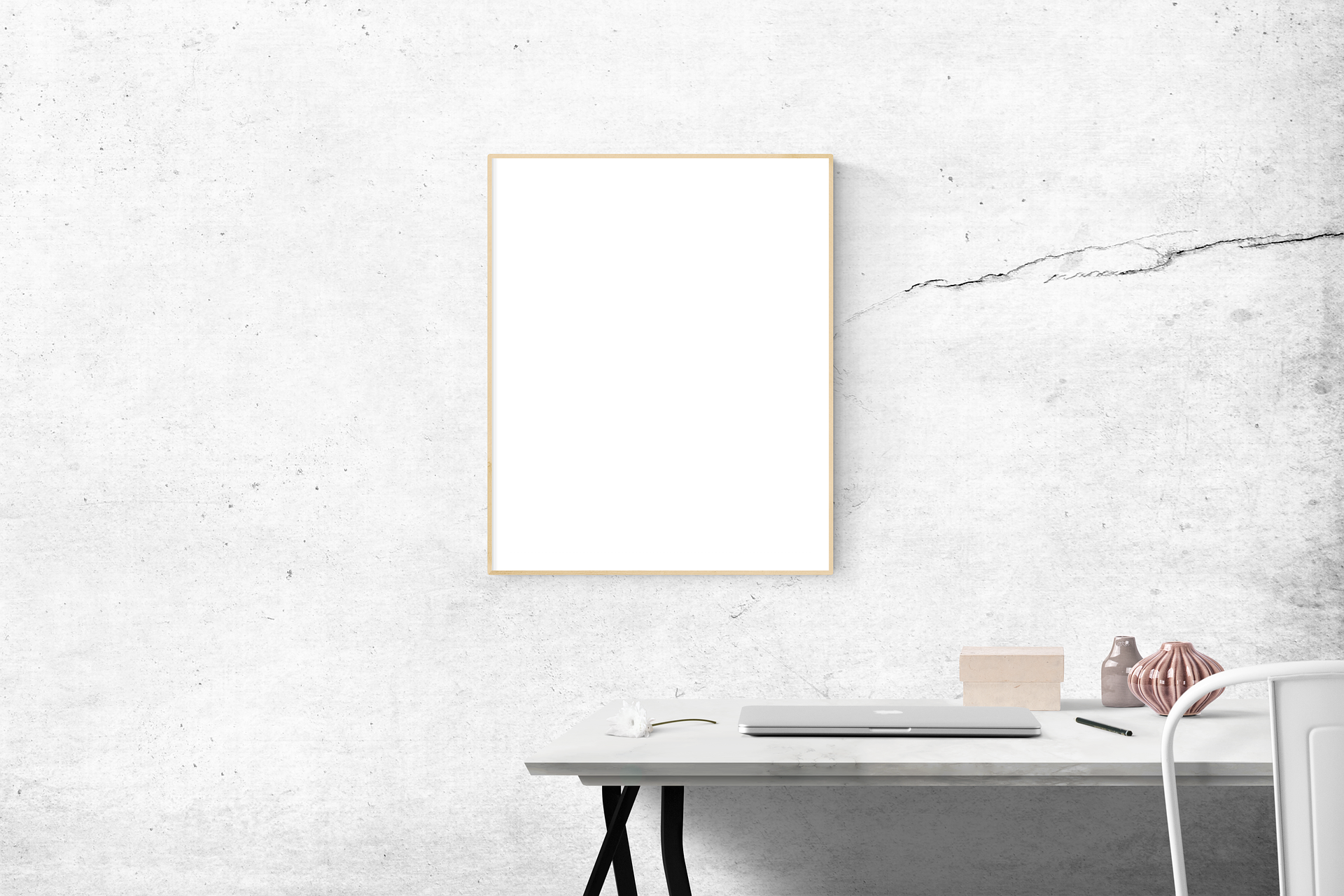
商品画像は、一番インパクトを与える部分であり、商品の印象を左右する部分です。
あなたが商品を探すときも、まず画像をパッと見て判断している事が多いのではないでしょうか。
Amazonの画面上に大きく表示される画像は、商品ページを開いてもらうためにも非常に重要な部分です。
なお、商品ページの画像はAmazonで細かなルールがあるので、出品前に必ず確認するようにしましょう。
商品画像は数枚載せることが出来るので、さまざまな種類の画像を用意して商品の情報を伝えるようにしましょう。
商品説明
商品説明欄はAmazonの検索対象とは関係ありませんが、充実させておくことで購入率をアップする事が出来るでしょう。
商品説明が全く書いていなかったり適当だったりすると、購入者が不安に思ったり商品の魅力や使い方が伝わらなかったりする可能性があります。
商品の使い方や魅力は、ここでしっかり伝えておきましょう。
キーワード
どのようなキーワードで検索した時に商品を表示させるか、商品にあった適切なキーワードを設定してインプレッション数アップを狙いましょう。
もし、キーワードが自分では思いつかない場合は、競合商品のタイトルや商品説明からキーワードを拾っていくのがおすすめです。
また、スポンサープロダクトのレポートから得られる、インプレッション数とクリック率の高いキーワードも追加しておくと効果的です。
同じ名称であっても、ひらがな、カタカナ、漢字は違うキーワードと認識されるので、それぞれ入れておくと良いでしょう。
バリエーション
バリエーションは後から追加すると非常に面倒になるので、追加できる商品であれば先に作成しておくのがおすすめです。
出品するのが1商品だけであっても、手間はかからないので組んでおいた方が良いです。
価格
商品の価格は売れ行きを最も大きく左右する部分になります。
高ければ高いほど売れにくく売れるまでに時間がかかる傾向にありますが、安く出品するとその分利益も減ってしまうのでバランスの取れた価格にする必要があるでしょう。
もし価格に迷った場合は、競合の価格や類似商品の価格を参考に設定すると良いでしょう。
出品カテゴリ
カテゴリを選択して商品を探す人や、カテゴリを絞って検索する人もいるので、適切な出品カテゴリに出品しておかないとインプレッション数が減ってしまいます。
中には、あえて違うカテゴリに出品するというテクニックもありますが上級者向けです。
基本的には商品にあった的確なカテゴリーを選ぶようにしましょう。
最後に
Amazonの相乗り出品・新規出品の方法をそれぞれ画像付きで解説しました。
新規出品は基本的に難易度が高いので、Amazon販売初心者の方は相乗り出品から始める事になるでしょう。
なお、相乗り出品の場合はAmazonの出品ツールやその他のツールを使う事で、一括で出品する事も可能です。
アマトピアにもAmazonに一括出品する事が出来る出品管理機能があるので合わせて読んでみて下さい。
関連:アマトピア「出品管理ツール」の使い方【一連の流れをわかりやすく解説】
まだAmazonに出品者登録をしていないという方は、Amazonに出店するのは小口出品と大口出品のどっちが良い?【違いについて徹底解説します】の記事を読んだうえで登録してください。
Amazonの出品者登録自体は非常に簡単なので、登録さえませればすぐに出品可能です。
出品の仕方が分からなくなったら是非この記事を参考にしていただければ幸いです。